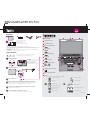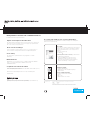Installeer de batterij:
Sluit de AC-adapter aan:
Zet de computer aan:
Dit proces duurt een aantal minuten.
Configureer het besturingssysteem met de instructies op het scherm:
Uitpakken
P/N: 75Y6753
Naar slaapstand gaan
Multimediaregelaars
Helderheid beeldscherm wijzigen
Scherminhoud vergroten
De computer vergrendelen
Energiebeheer
Naar Standby gaan
Draadloze verbindingen beheren
Wijzigen van instellingen voor
camera & microfoon
Beeldscherm instellen
Invoerapparaten instellen
Fn-toets
Volumeknoppen
Aan/uit-knop
Webbrowser heen en terug
Initiële installatie
Lees de waarschuwingen en belangrijke tips in de bijgesloten
documentatie voordat u de computer gebruikt.
Geïntegreerde camera*
Ingebouwde microfoon
*Bepaalde
Middelste knop van TrackPoint
Vingerafdruklezer*
Schakelaar voor draadloze radio
Knop voor dempen geluid
Knop voor dempen microfoon
- Installatie-instructies (dit blad)
- Veiligheid en garantie
- Service en probleemoplossing
- Andere supplementen of brochures
Hoe u Access Help kunt openen, ziet u aan de ommezijde van deze pagina.
Voor meer informatie raadpleegt u Access Help:
UltraConnect antennes voor
draadloos LAN
In combinatie met andere toetsen voor speciale ThinkPad-functies.
Wijzen en klikken met het UltraNav Multi-pointing Navigation System:
Opmerkingen
Belangrijk:
:
1) Bij sommige modellen worden items geleverd die niet in de lijst staan.
2) Als er onderdelen ontbreken of beschadigd zijn, kunt u contact opnemen met het verkooppunt.
3) Alles wat u nodig hebt om de vooraf geïnstalleerde bestanden en programma's te herstellen, staat op de
Lenovo -partitie op de vaste schijf.
Maak een Herstelschijf voordat u de Lenovo-partitie van uw vaste schijf verwijdert. Meer
informatie vindt u in "Overzicht van herstel" in Access Help.
Druk het dopje van de TrackPoint in de richting waarin u de aanwijzer wilt verplaatsen. De
linker en rechter knoppen onder de spatiebalk fungeren als muisknoppen.
ThinkVantage -knop
Opmerking: Dit systeem ondersteunt
geen batterijen die niet door Lenovo
zijn gemaakt of geautoriseerd.
Het systeem zal doorgaan met
opstarten maar laadt niet-
geautoriseerde batterijen mogelijk niet.

De volgende benamingen zijn handelsmerken van Lenovo in de Verenigde Staten en/of andere landen:
Copyright Lenovo 2010.
Lenovo
TrackPoint
ThinkVantage Technologies zijn geavanceerde technologieën waarmee u de productiviteit verhoogt,
gegevens beschermt en de kosten over de hele levenscyclus verlaagt.
Andere benamingen van bedrijven, producten of diensten kunnen handelsmerken zijn van andere ondernemingen.
ThinkVantage
ThinkPad
UltraConnect
UltraNav
Windows en Windows Vista zijn handelsmerken van Microsoft Corporation in de Verenigde Staten en/of andere
-Introductie op andere bronnen van informatie
-Diagnose
-Hulp en service
-Garantie-informatie voor uw computer
Service en probleemoplossing
-Belangrijke veiligheidsrichtlijnen
-Gebruiksomgeving en andere belangrijke kennisgevingen
-Garantie-informatie
Veiligheid en garantie
- Klik op Start en breng de aanwijzer boven Alle programma's en
vervolgens naar ThinkVantage. Klik op Access Help.
- Druk op de ThinkVantage-knop. Onder Snelle links in het
ThinkVantage Productivity Center klikt u op "Access Help".
Klik op Start en daarna op Hulp en ondersteuning. In Windows Hulp en
ondersteuning klikt u op "Lenovo Access Help."
U opent Access Help als volgt:
Access Help is een volledig online handboek dat een antwoord geeft op
de meeste vragen over de computer en dat u helpt bij het configureren
van de vooraf geïnstalleerde functies en tools en bij het oplossen van
problemen.
Access Help
Voor gedetailleerde informatie over uw computer opent u Access Help of raadpleegt u de boeken Veiligheid en
garantie en Service en probleemoplossing.
Access Help (online handboek) en de opgenomen handleidingen
De ThinkPad-notebook bevat veel geavanceerde functies.
Groen ontwerp
Uw computer valt in de categorie EPEAT Gold voor laag energiegebruik en een minimale
milieubelasting.
Stijlvolle en functierijke breedbeeldnotebooks
Geavanceerde verbindingsopties via Ethernet, draadloos LAN, WiMAX* en draadloos WAN* helpen u bij
de beste verbinding met uw netwerk of internet.
Meer informatie over netwerkverbindingen vindt u in Access Help onder Verbinding maken
Geoptimaliseerde netwerkconnectiviteit
Uw computer is ideaal voor kleine bedrijven of gewoon om thuis te genieten van een computer met de
nieuwste processor, geavanceerde graphics, een grote vaste schijf (genoeg voor uitgebreide muziek-,
video- en fotocollecties) en andere populaire functies.
*Bepaalde modellen
Multimediafuncties
Multimediafuncties, zoals een geïntegreerde camera*, een HDMI-poort (High-Definition Multimedia
Interface) en een geïntegreerd Blu-ray-station, of Multiburn-station voor al uw
multimediawerkzaamheden.
Breed scala van aansluitingen
Poorten en aansluitingen zoals high-speed USB 2.0-poorten en een 7-in-1 kaartlezer zorgen voor
betere connectiviteit en eenvoudige bestandsoverdracht van al uw digitale media-apparatuur.
Hartelijk dank voor uw keuze van een ThinkPad-notebook.
Voor Windows 7:
Voor Windows Vista en Windows XP:
-
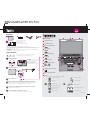 1
1
-
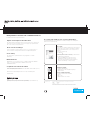 2
2
Lenovo ThinkPad L510 Setup Manual
- Type
- Setup Manual
- Deze handleiding is ook geschikt voor
Gerelateerde papieren
-
Lenovo ThinkPad Edge E520 de handleiding
-
Lenovo ThinkPad Edge E320 Handboek Voor De Gebruiker
-
Lenovo ThinkPad X1 Handboek Voor De Gebruiker
-
Lenovo ThinkPad Edge E125 Handboek Voor De Gebruiker
-
Lenovo THINKPAD X121E Handboek Voor De Gebruiker
-
Lenovo ThinkPad Edge E420s Handboek Voor De Gebruiker
-
Lenovo ThinkPad Edge E220s Handboek Voor De Gebruiker
-
Lenovo ThinkPad X1 Handboek Voor De Gebruiker
-
Lenovo ThinkPad X220 Handboek Voor De Gebruiker
-
Lenovo ThinkPad T400 Installatie gids